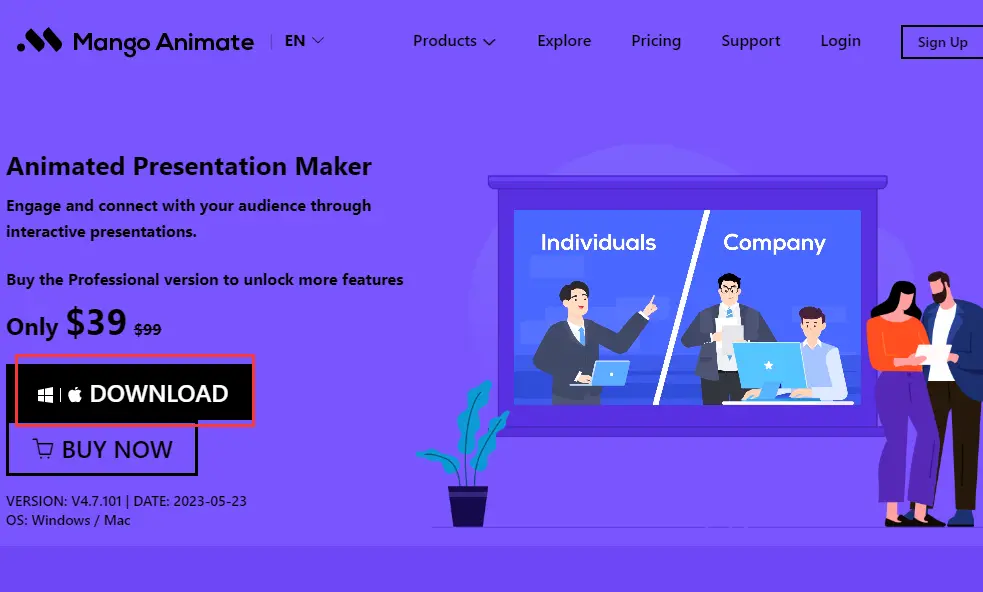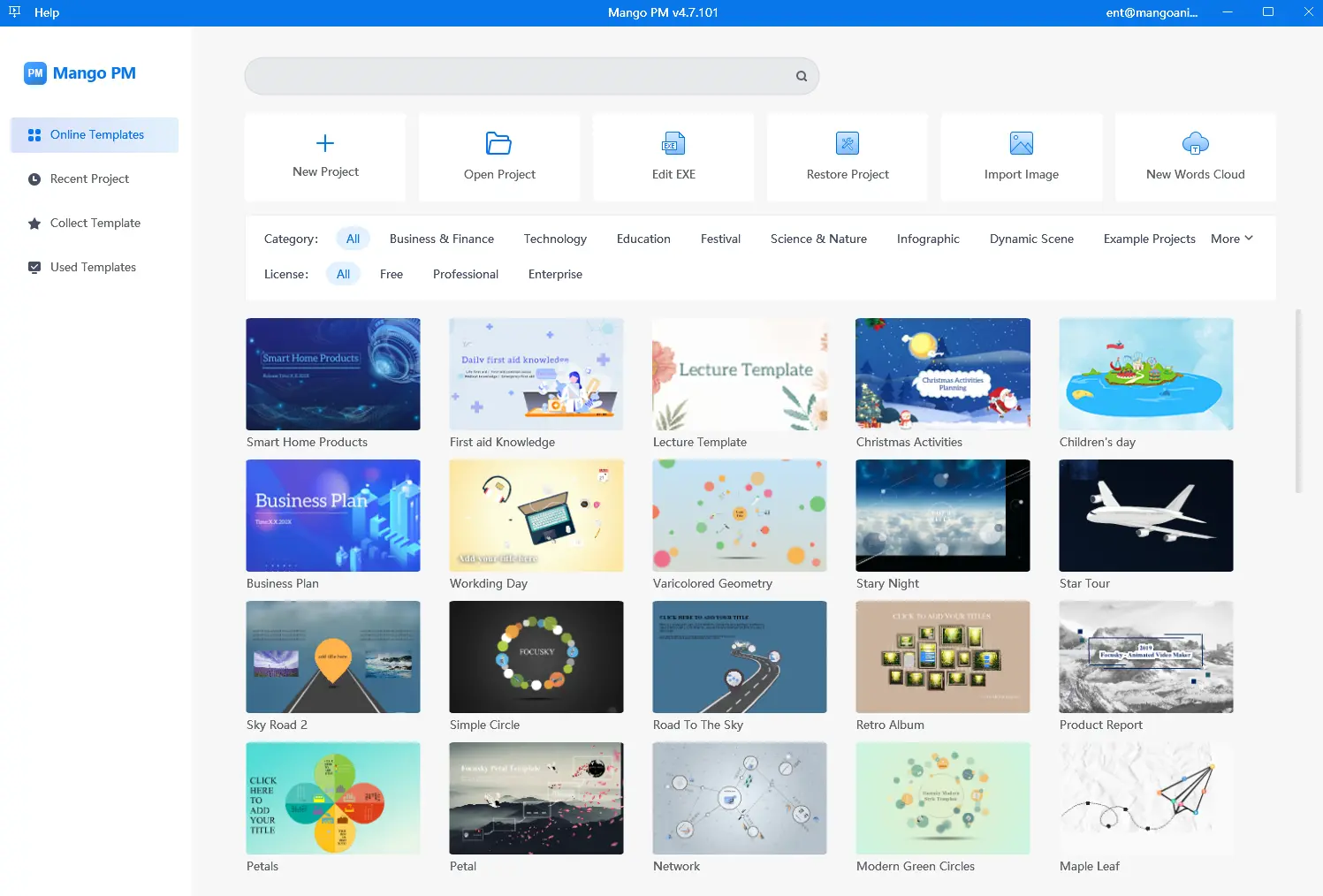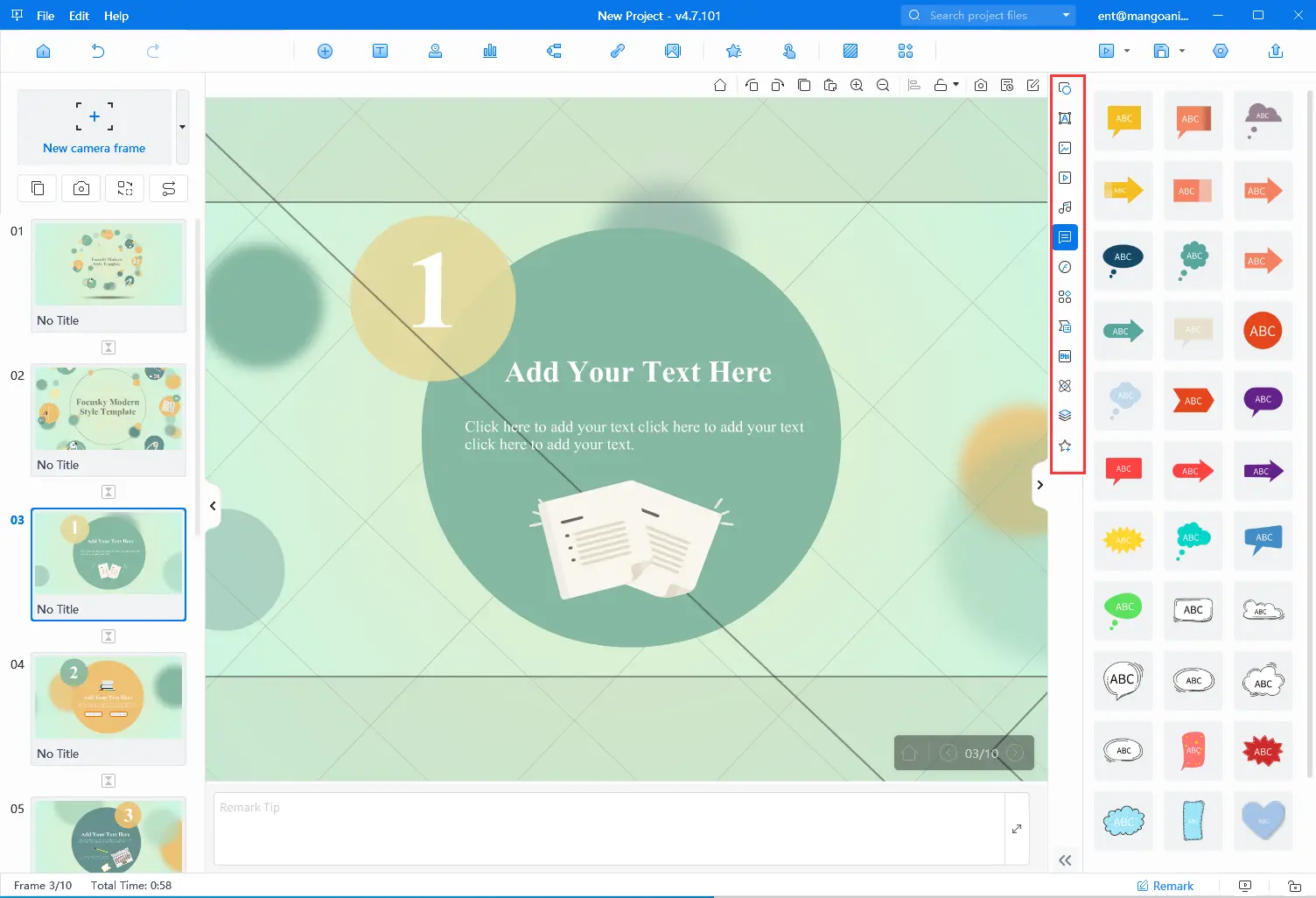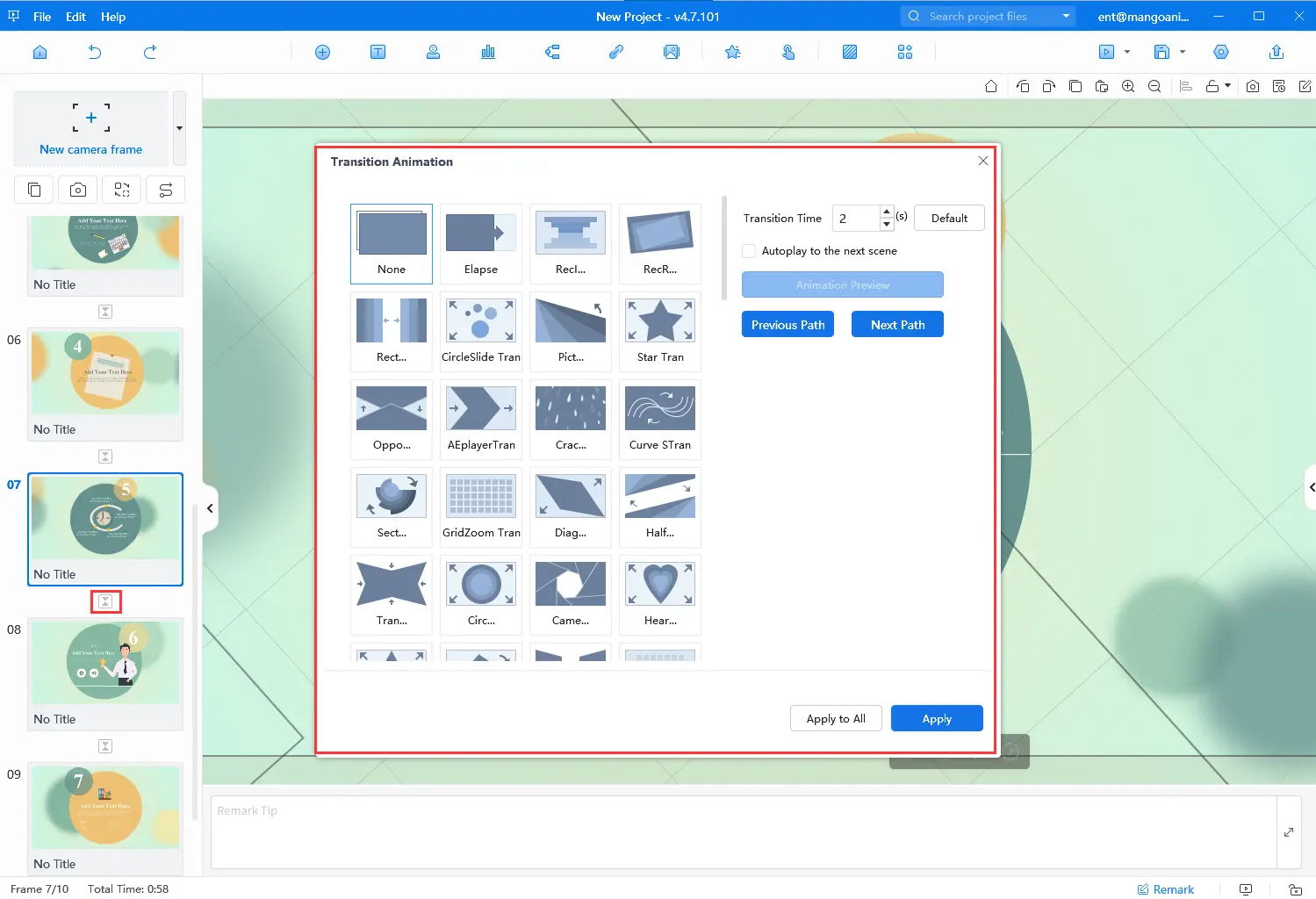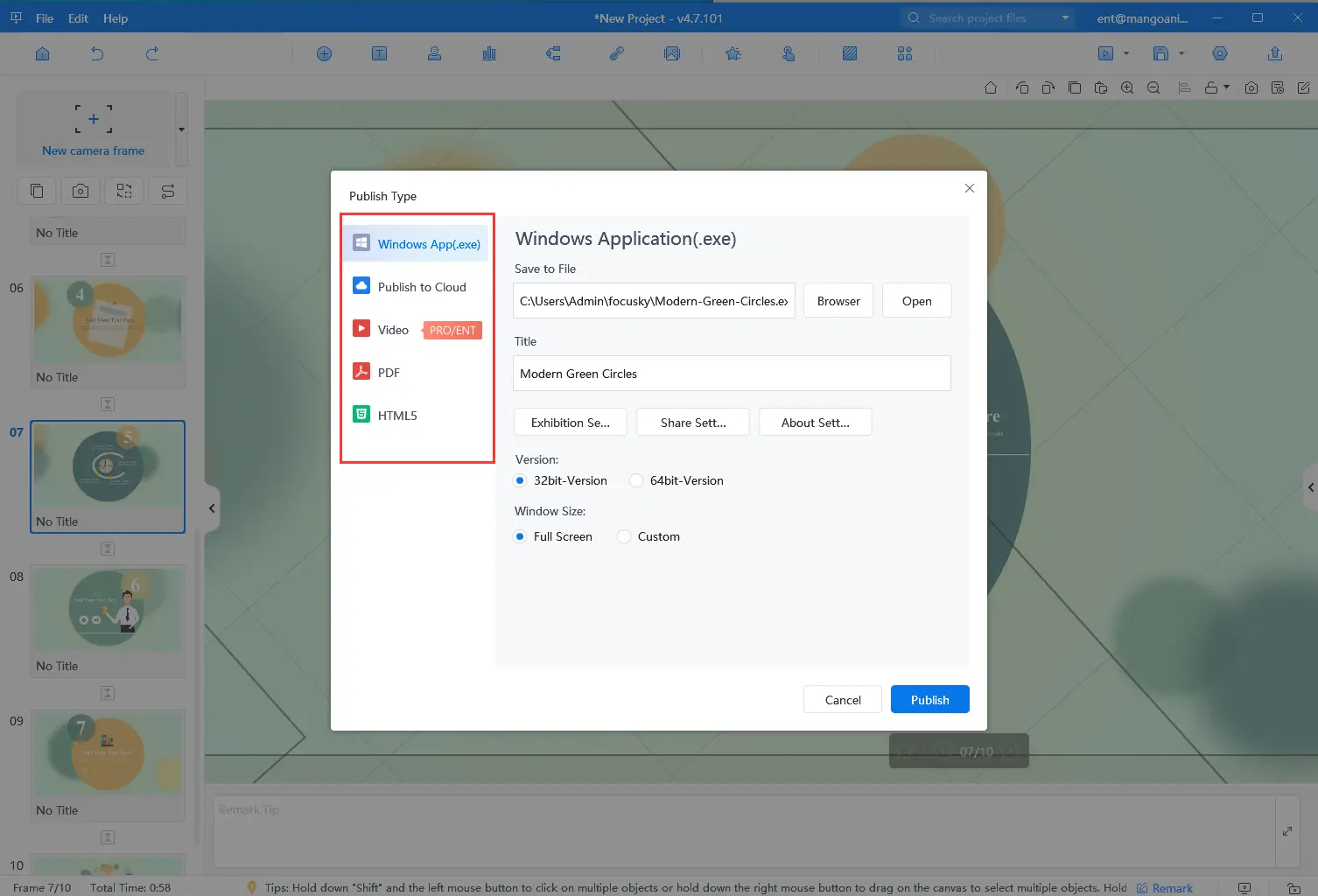Ønsker du at skabe et fantastisk diasshow, der fanger dit publikums opmærksomhed fra det allerførste dias? Kæmper du med at finde et kraftfuldt og brugervenligt softwareprogram til at tilføje overgangseffekter? Led ikke længere end Mango Presentation Maker! Overgangseffekter er afgørende for at holde dit publikum engageret, forbedre flowet i din præsentation og understrege nøglepunkter. Mango Presentation Maker (Mango PM) er et kraftfuldt værktøj, der giver dig mulighed for nemt at skabe præsentationer i professionel kvalitet. I dette blogindlæg guider vi dig trin-for-trin til, hvordan du bruger Mango PM til at oprette en diasshow med effekter som vil efterlade et varigt indtryk på dit publikum.
Best Video Slideshow Maker – Mango PM
Mango Presentation Maker er et brugervenligt værktøj, der giver dig mulighed for at lave præsentationer hurtigt og nemt. Med dens intuitive grænseflade og kraftfulde funktioner kan du skabe fantastiske præsentationer, der vil imponere dit publikum. Uanset om du er virksomhedsejer, underviser eller studerende, er Mango Presentation Maker det perfekte værktøj til at skabe engagerende præsentationer. Se nogle af dens funktioner nedenfor:
- Forskellige aktiver: Mango PM har forskellige kreative aktiver, der er klar til brug, såsom bobler, ikoner og SWF'er, som du kan bruge til at forbedre din præsentation. Skabeloner, 3D-baggrunde, mindmap-strukturer og mere er designet til at hjælpe dig med at opgradere dit diasshow til et helt nyt niveau.
- Interaktivt design: Mango Presentation Maker giver dig mulighed for at tilføje interaktioner til diasshowet for at interagere med dit publikum. Du skal blot vælge handlingsobjektet, musebetjeningen, triggerobjektet og triggeradfærden for at tage dit publikum med til deltagerne i diasshowet.
- Nem deling: Du kan gemme det færdige diasshow på din computer eller udgive det som EXE, PDF, MP4 og flere formater og dele det med andre online med dets URL eller QR-kode.
Lav dine egne animerede præsentationer
How to Create a Slideshow With Transition Effects
Lad os se, hvordan du opretter et diasshow med overgangseffekter trin for trin med Mango PM.
- Download Mango PM
Begynd med at downloade Mango Presentation Maker fra det officielle websted og følg vejledningen for at installere det på din computer. Mango PM er tilgængelig til både Windows- og Mac-versioner.
- Vælg en skabelon
Når du har installeret Mango PM, vil du blive præsenteret for en række veldesignede skabeloner at vælge imellem. Du kan vælge en foretrukken skabelon for ubesværet at starte dit diasshowfremstilling, eller du kan designe en fra bunden.
- Tilføj dit indhold
Tilpas skabelonen med dit eget indhold, eller tilføj dit indhold til lærredet for at designe dit diasshow. Mango PM har et omfattende aktivbibliotek fyldt med forskellige elementer klar til brug, hvilket gør det nemt at skabe en professionelt udseende præsentation.
- Vælg overgangseffekter
Mango PM tilbyder en bred vifte af overgangseffekter at vælge imellem, herunder fade, slide, zoom og mange flere. Du kan vælge en anden overgangseffekt for hvert dias eller anvende den samme effekt på alle dias.
- Se forhåndsvisning og gem
Når du har tilføjet dit indhold og valgt dine overgangseffekter, kan du forhåndsvise dit diasshow og foretage de nødvendige justeringer af timingen eller rækkefølgen af diasene. Hvis du er tilfreds med det, kan du udgive det og dele det med dit publikum.
Conclusion
I dette blogindlæg tager vi dig gennem Mango Presentation Maker og guider dig gennem processen med at bruge softwareprogrammet til at lave diasshows med overgangseffekter. Det er meget nemt at afslutte et fantastisk diasshow med Mango PM, som du kan se. Denne kraftfulde animerede slideshow-software kan hjælpe dig med ubesværet at skabe et fantastisk slideshow. Så hvis du er klar til at tage dine præsentationer til næste niveau, så prøv Mango Presentation Maker!
Begynd nemt at oprette animerede præsentationer